Trong bài viết này, chúng tôi sẽ hướng dẫn bạn cách định cấu hình mảng RAID từ trình cài đặt Debian 12 để bạn có thể sử dụng nó trong hệ thống Debian 12 mới cài đặt của mình.
Chủ đề Nội dung:
- Khái niệm cơ bản về tất cả các loại RAID được hỗ trợ MDADM
- Phân vùng ổ đĩa theo cách thủ công từ Trình cài đặt Debian 12
- Tạo bảng phân vùng mới trên đĩa từ trình cài đặt Debian 12
- Tạo mảng RAID từ Trình cài đặt Debian 12
- Tạo Hệ thống tệp trên Đĩa RAID từ Trình cài đặt Debian 12
- Lưu các thay đổi và tiếp tục cài đặt Debian 12
- Phần kết luận
Khái niệm cơ bản về tất cả các loại RAID được MDADM hỗ trợ
Debian 12 sử dụng MDADM để quản lý RAID phần mềm. Để tìm hiểu cách hoạt động của các loại MDADM RAID khác nhau, hãy đọc bài viết về MDADM RAID hoạt động như thế nào trên Linux. Điều này sẽ giúp bạn hiểu rõ về RAID phần mềm Linux (MDADM) và giúp bạn định cấu hình mảng RAID từ trình cài đặt Debian 12 dễ dàng hơn.
Phân vùng ổ đĩa theo cách thủ công từ Trình cài đặt Debian 12
Để phân vùng ổ đĩa theo cách thủ công từ trình cài đặt Debian 12, hãy chọn “Thủ công” và nhấn
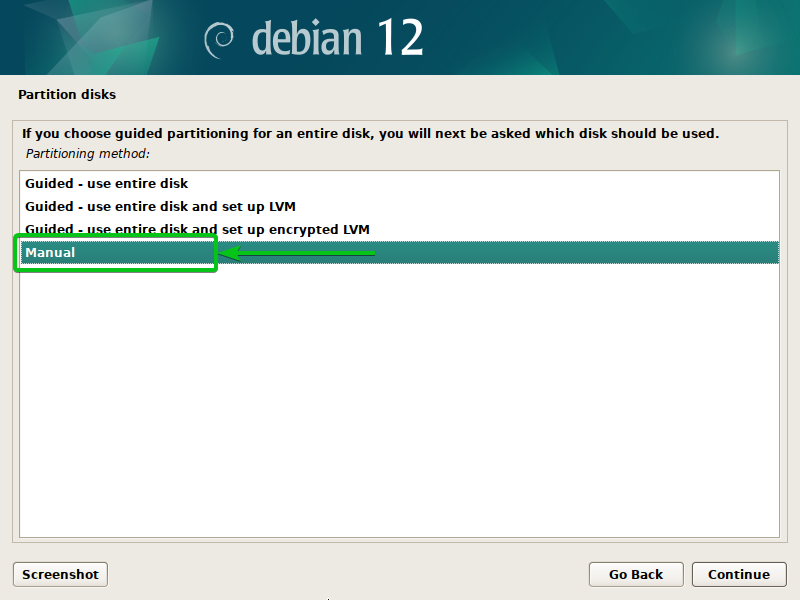
Các đĩa có sẵn trên máy tính của bạn sẽ được hiển thị. Bạn có thể định cấu hình RAID để cài đặt Debian 12 từ đây.
Trước khi định cấu hình mảng RAID, bạn phải tạo các phân vùng tối thiểu để cài đặt Debian 12. Đối với hầu hết các mục đích, phân vùng khởi động EFI (ESP), phân vùng gốc (/) và phân vùng Swap là đủ để cài đặt Debian 12. Đối với thêm thông tin về phân vùng đĩa nâng cao để cài đặt Debian 12, hãy đọc bài viết này.
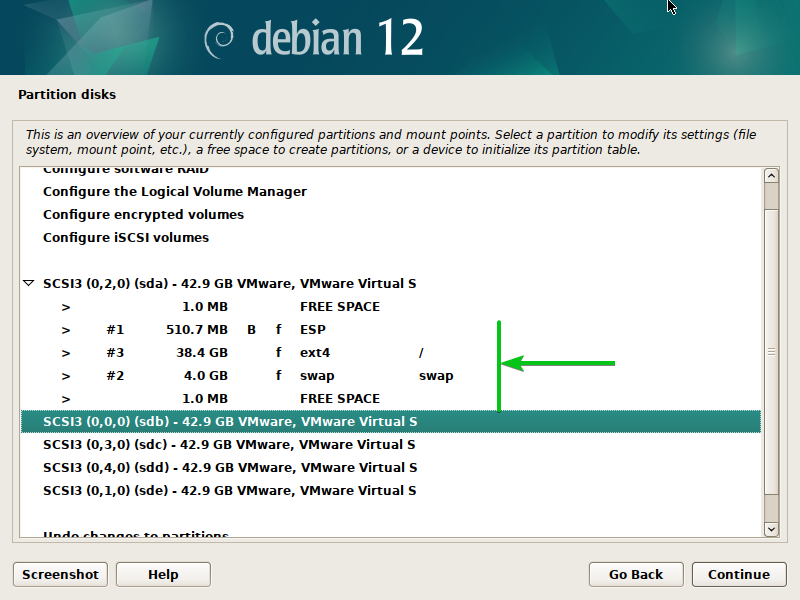
Tạo bảng phân vùng mới trên đĩa từ trình cài đặt Debian 12
Để tạo mảng RAID từ trình cài đặt Debian 12, bạn phải tạo bảng phân vùng mới trên các đĩa mà bạn muốn sử dụng cho mảng RAID.
Để tạo bảng phân vùng mới trên đĩa (giả sử là sdb), hãy chọn bảng đó và nhấn
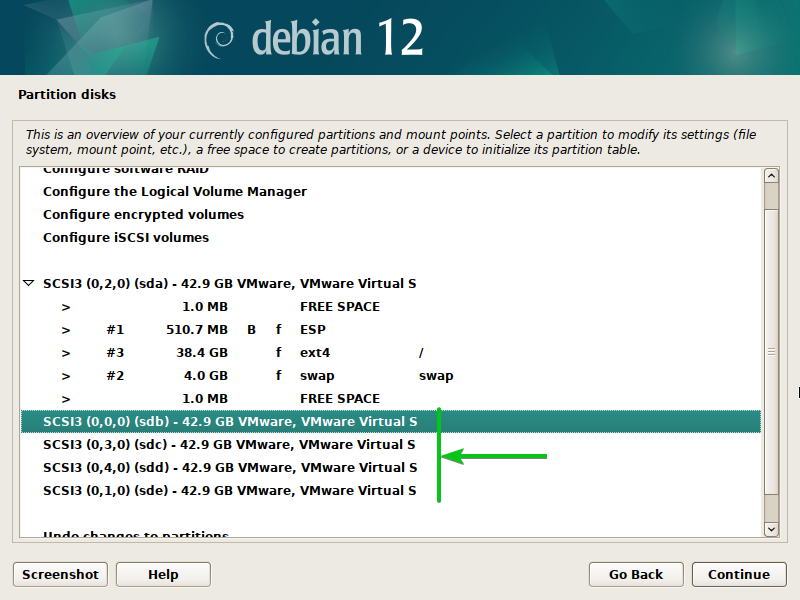
Chọn “Có” [1] và nhấp vào “Tiếp tục” [2] .
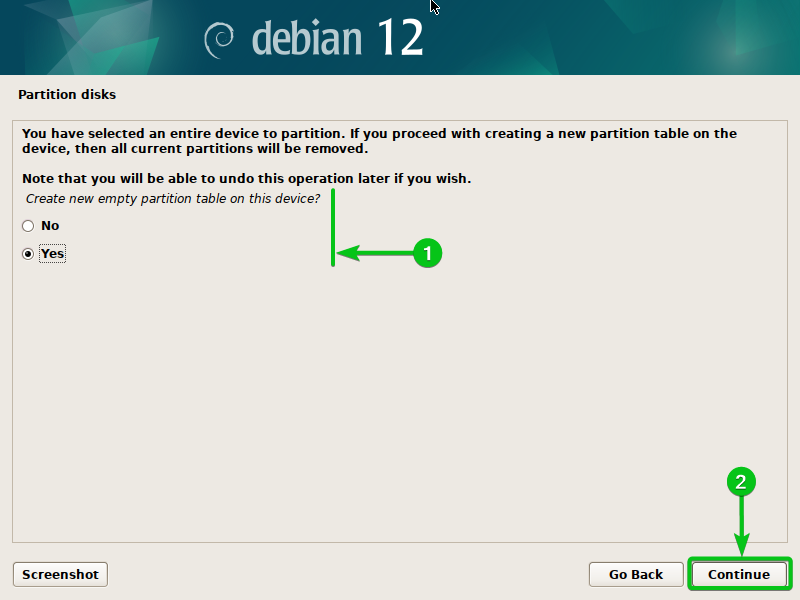
Một bảng phân vùng mới sẽ được tạo trên đĩa đã chọn.
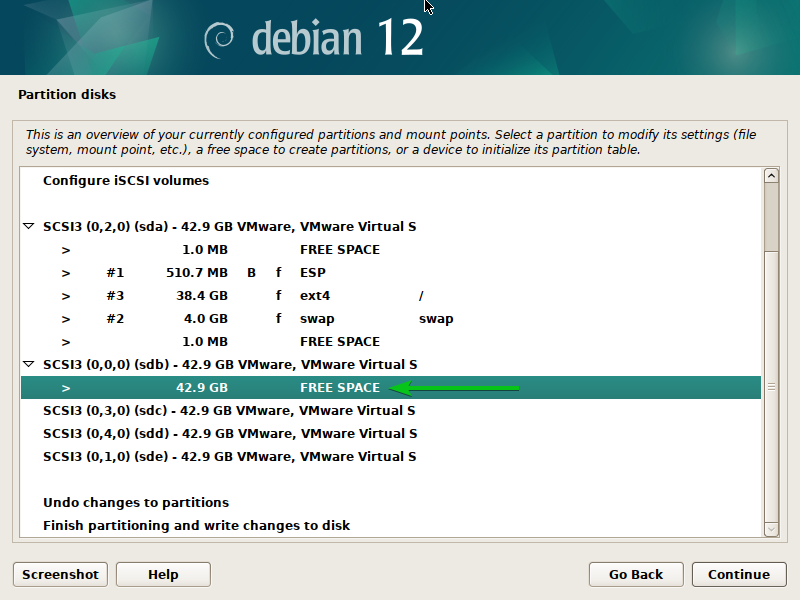
Theo cách tương tự, hãy tạo bảng phân vùng mới trên tất cả các đĩa mà bạn muốn thêm vào mảng RAID.
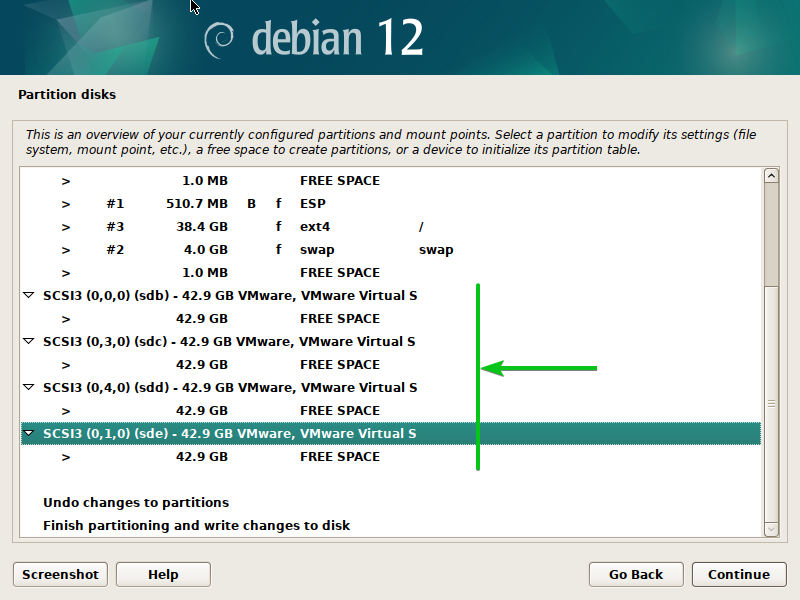
Tạo mảng RAID từ Trình cài đặt Debian 12
Để định cấu hình mảng RAID từ trình cài đặt Debian 12, hãy chọn “Cấu hình RAID phần mềm” và nhấn
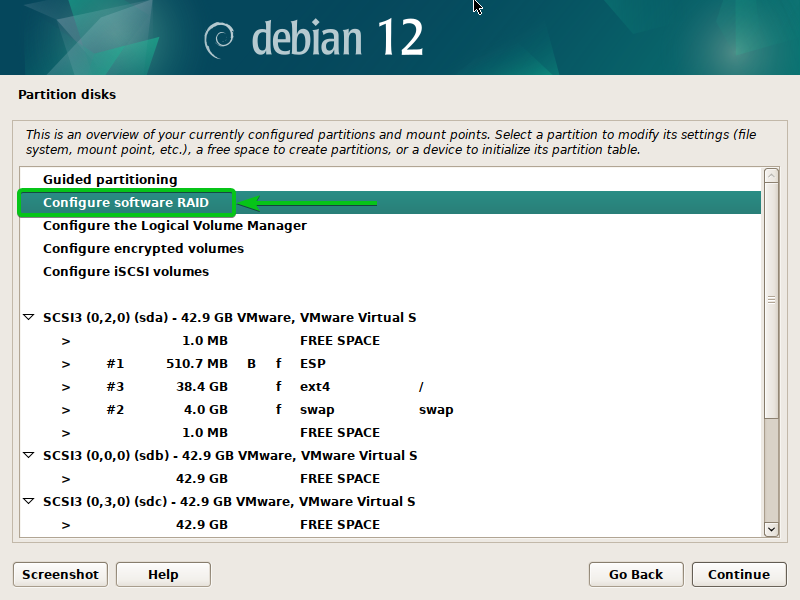
Chọn “Có” [1] và nhấp vào “Tiếp tục” [2] .
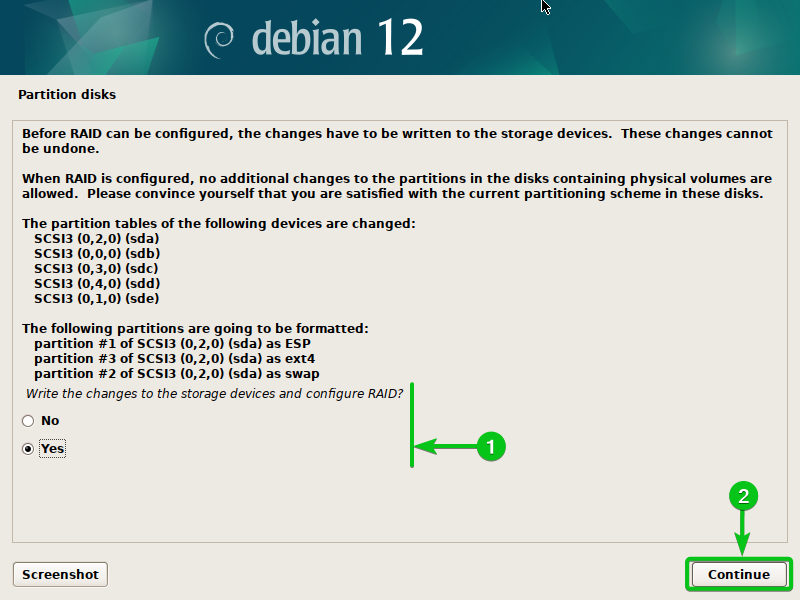
Chọn “Tạo thiết bị MD” và nhấn
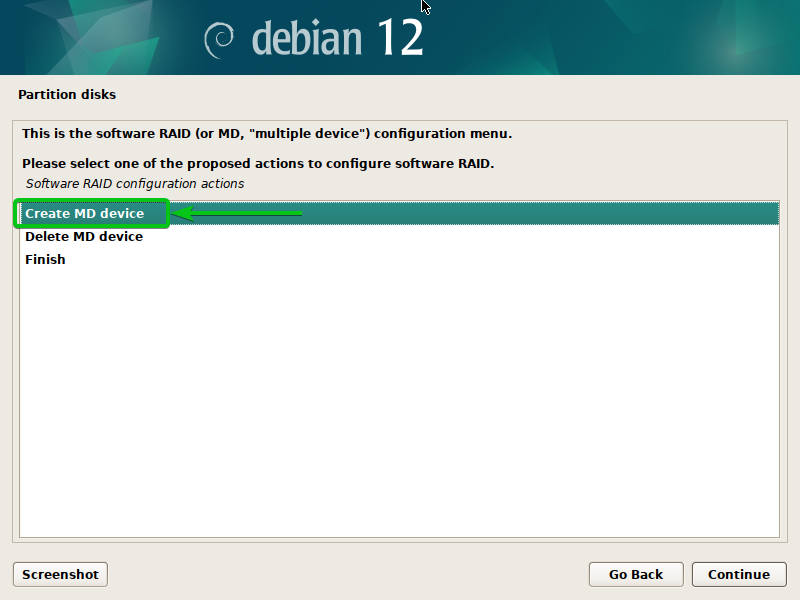
Chọn loại RAID mà bạn muốn cấu hình và nhấn
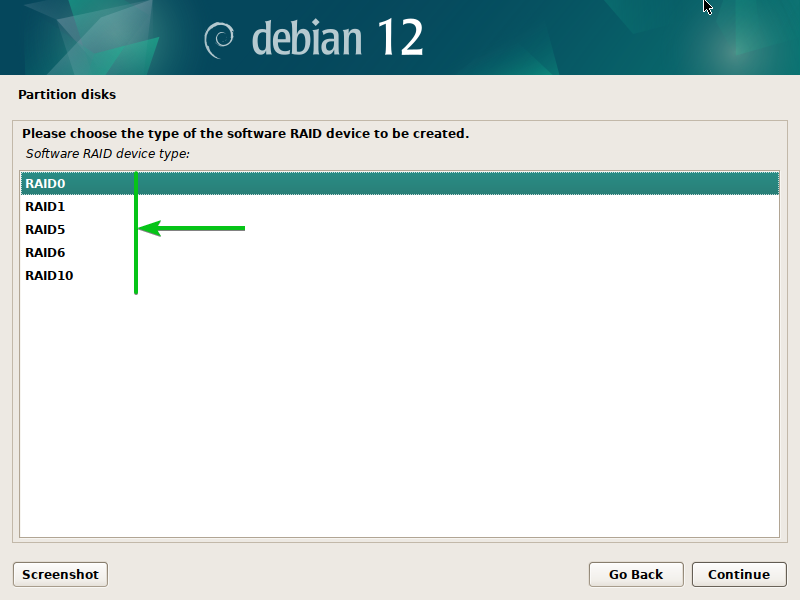
Nhập số lượng đĩa đang hoạt động [1] mà bạn muốn thêm vào mảng RAID này và nhấp vào “Tiếp tục” [2] .
GHI CHÚ: Các loại RAID khác nhau có yêu cầu về đĩa hoạt động và đĩa dự phòng khác nhau. Đọc bài viết này để tìm hiểu thêm về các đĩa hoạt động và đĩa dự phòng cần thiết cho từng loại RAID.
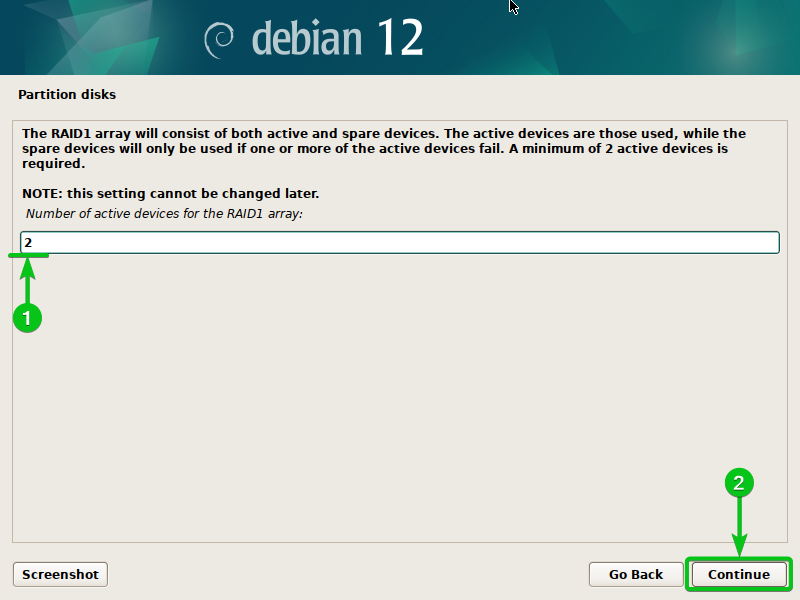
Nhập số lượng đĩa dự phòng [1] mà bạn muốn thêm vào mảng RAID này và nhấp vào “Tiếp tục” [2] .
GHI CHÚ: Các loại RAID khác nhau có yêu cầu về đĩa hoạt động và đĩa dự phòng khác nhau. Đọc bài viết này để tìm hiểu thêm về các đĩa hoạt động và đĩa dự phòng cần thiết cho từng loại RAID.
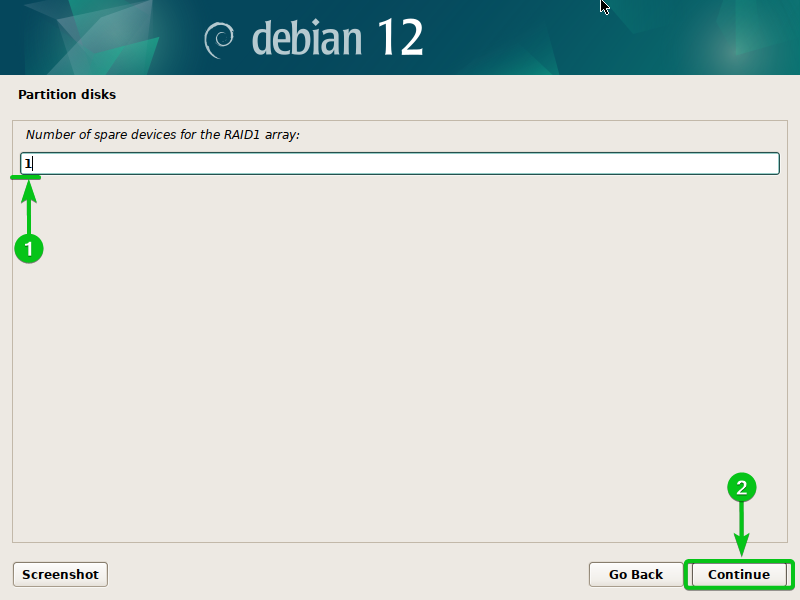
Chọn các ổ đĩa bạn muốn sử dụng làm ổ đĩa hoạt động cho mảng RAID [1] và nhấp vào “Tiếp tục” [2] .
GHI CHÚ: Bạn phải chọn cùng số lượng đĩa làm đĩa hoạt động như bạn đã định cấu hình trước đó.
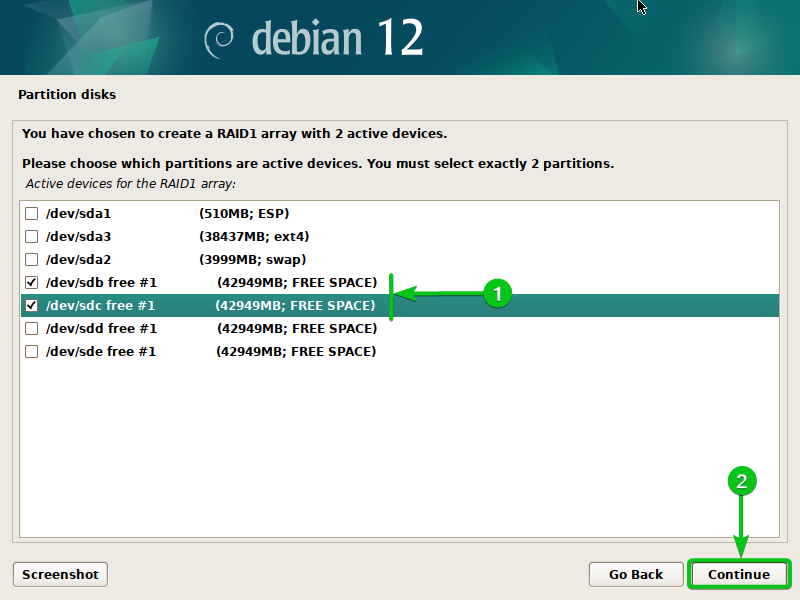
Chọn các ổ đĩa bạn muốn sử dụng làm ổ đĩa dự phòng cho mảng RAID [1] và nhấp vào “Tiếp tục” [2] .
GHI CHÚ: Bạn phải chọn cùng số lượng đĩa làm đĩa dự phòng như bạn đã cấu hình trước đó.
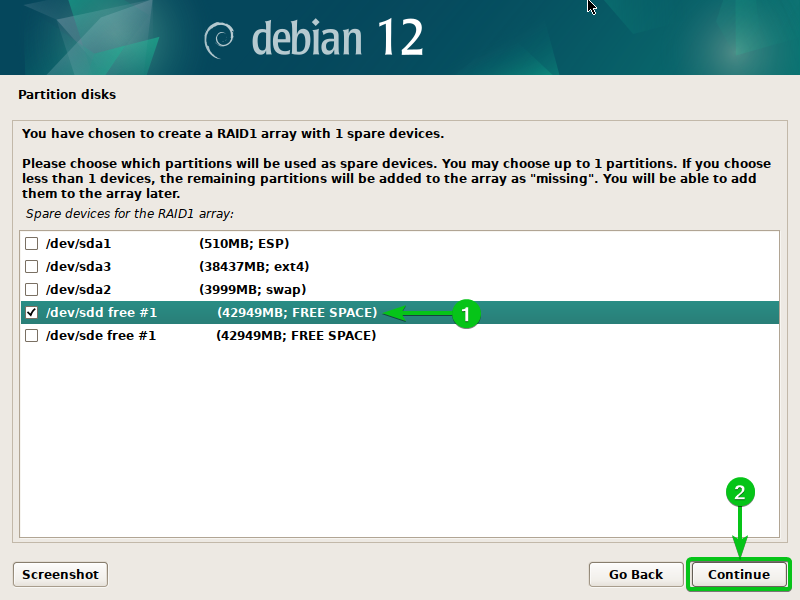
Chọn “Có” [1] và nhấp vào “Tiếp tục” [2] .
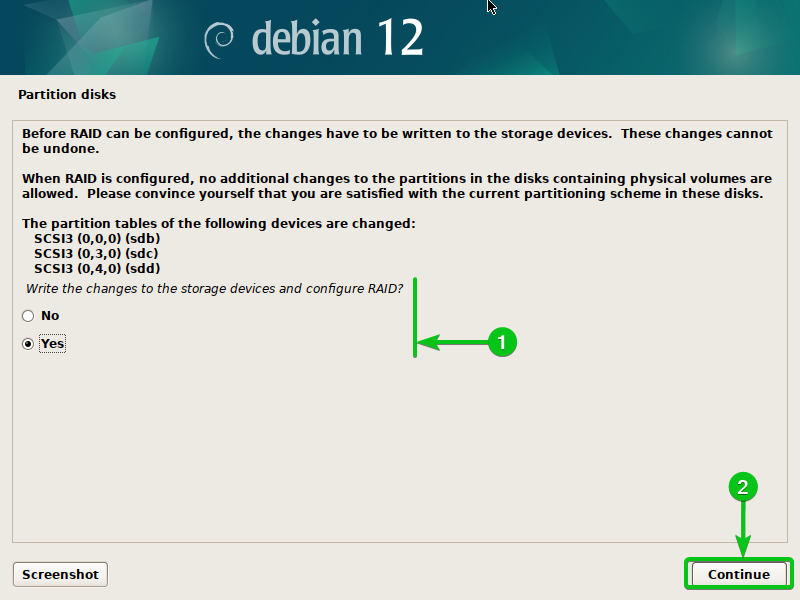
Chọn “Hoàn tất” và nhấn
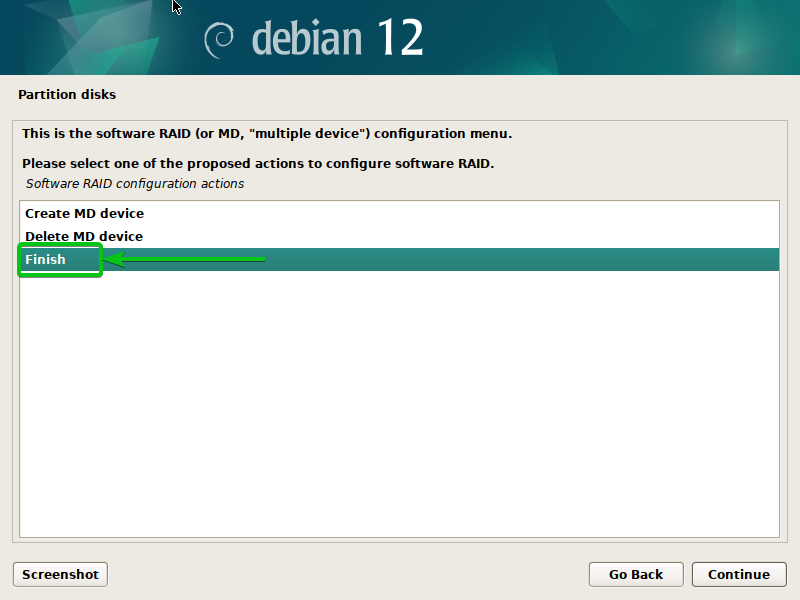
Một đĩa RAID mới sẽ được tạo.
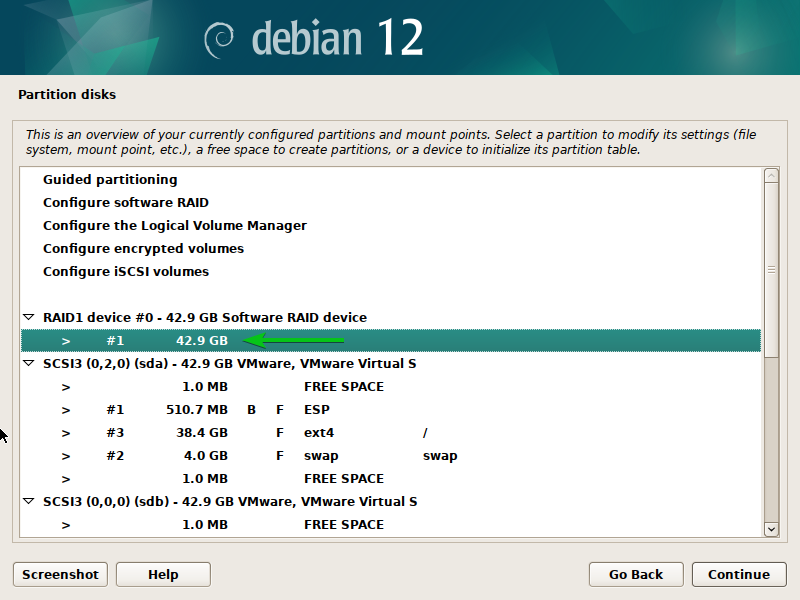
Tạo Hệ thống tệp trên Đĩa RAID từ Trình cài đặt Debian 12
Bạn có thể tạo một hệ thống tập tin và thêm điểm gắn kết cho thiết bị RAID giống như cách bạn làm với các phân vùng khác.
Để tạo hệ thống tập tin và thêm điểm gắn kết, hãy chọn thiết bị RAID và nhấn
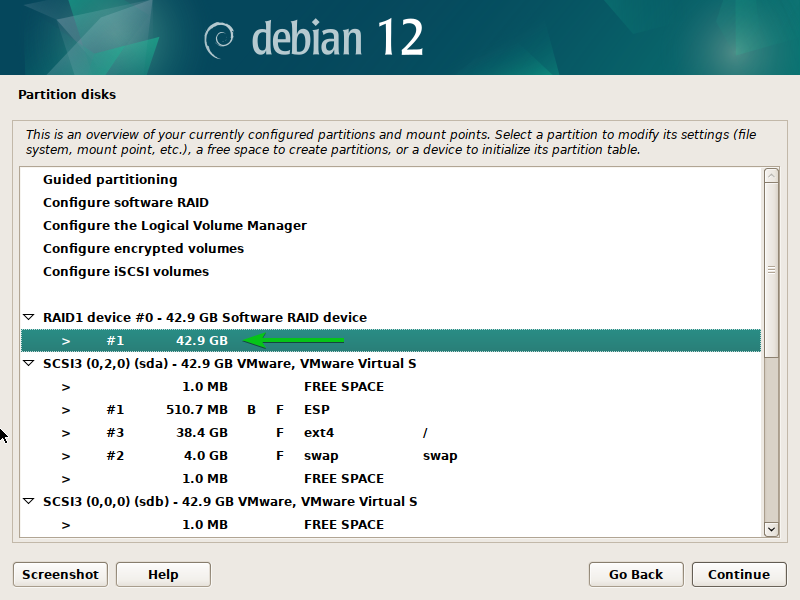
Chọn “Sử dụng làm” và nhấn
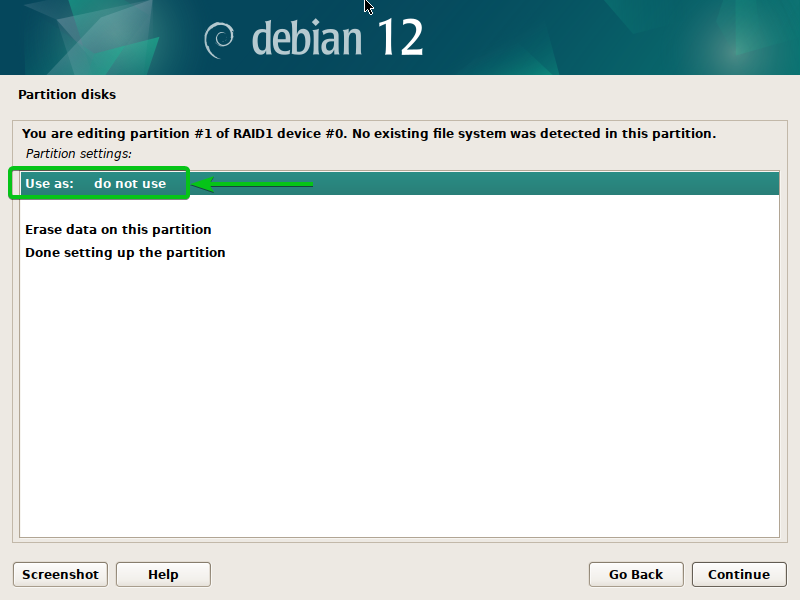
Chọn hệ thống tập tin (theo lựa chọn của bạn) mà bạn muốn sử dụng cho đĩa RAID và nhấn
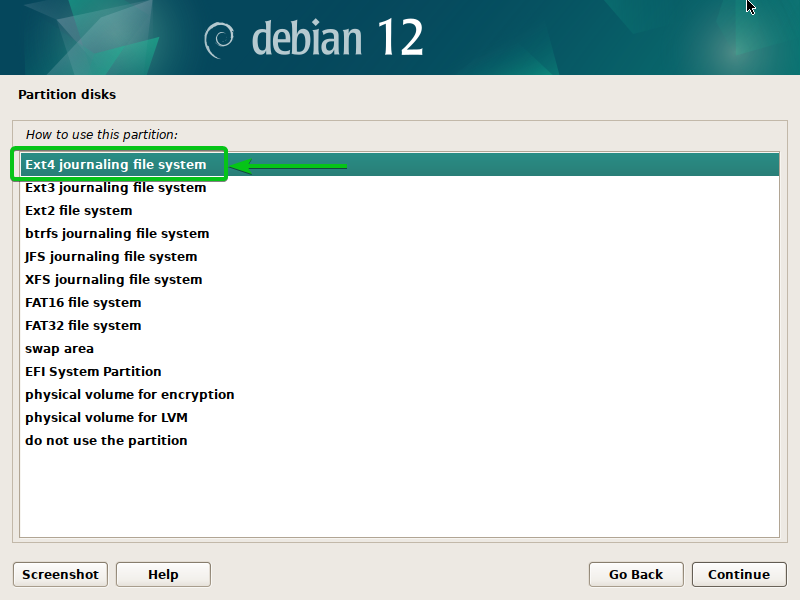
Chọn “Điểm gắn kết” và nhấn
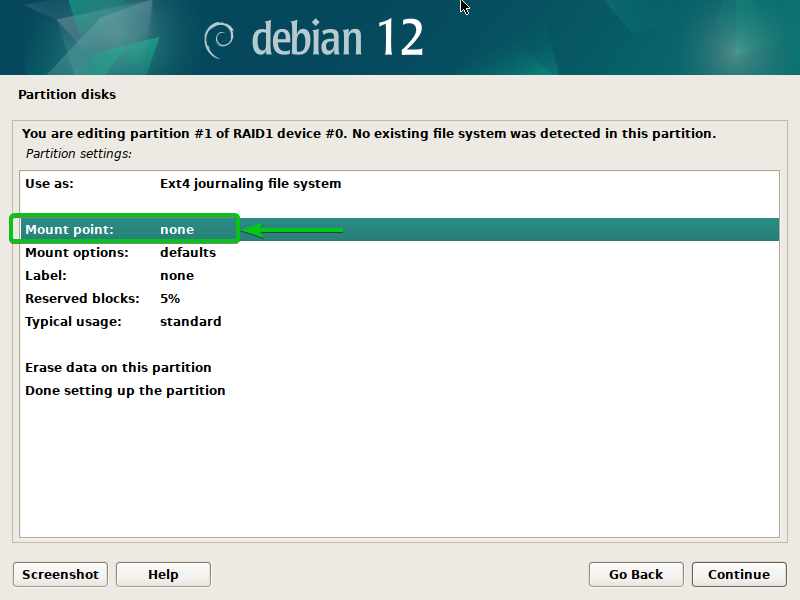
Chọn một trong các điểm gắn kết được xác định trước cho đĩa RAID. Nếu bạn muốn nhập điểm gắn kết theo cách thủ công, hãy chọn “Nhập thủ công” và nhấn
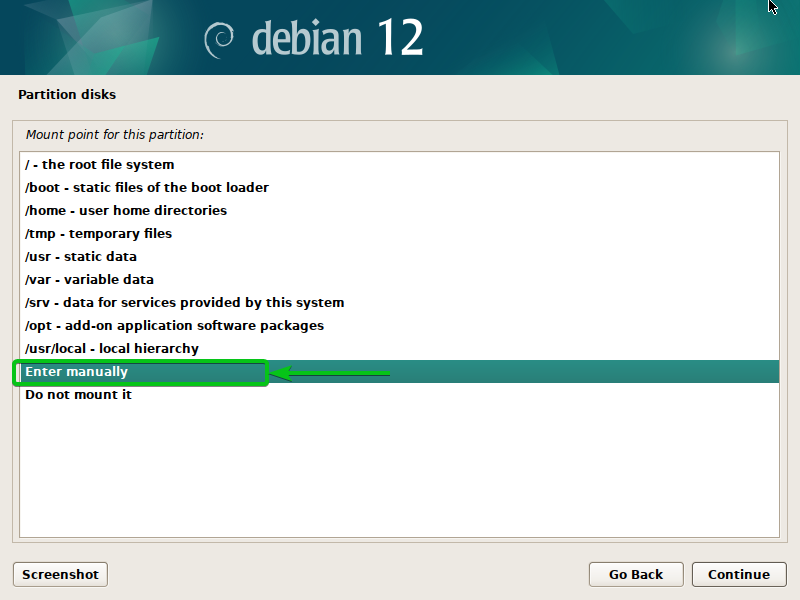
Nhập điểm gắn kết mong muốn của bạn [1] và nhấp vào “Tiếp tục” [2] .
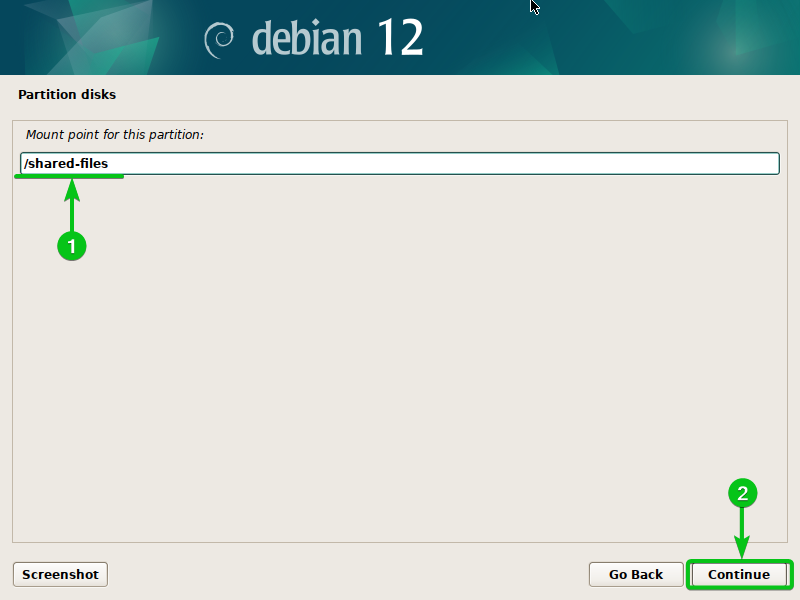
Chọn “Xong thiết lập phân vùng” và nhấn
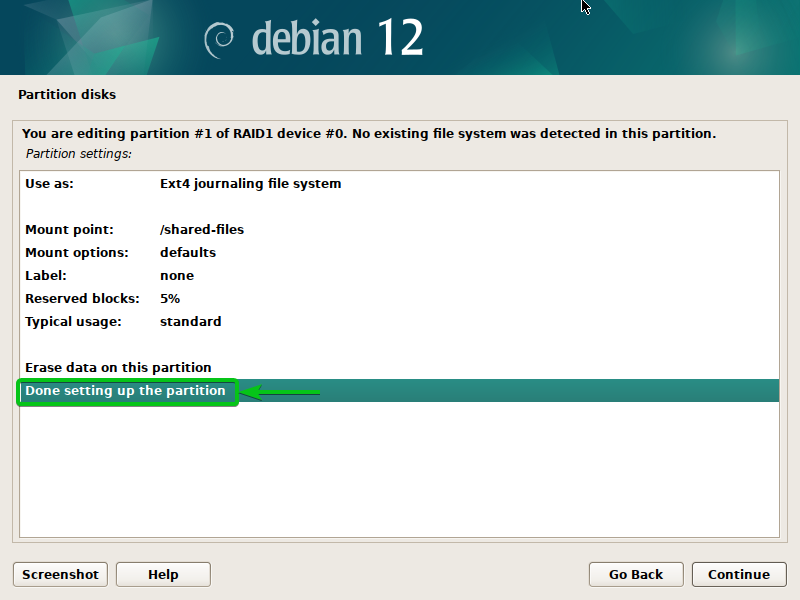
Hệ thống tập tin và điểm gắn kết phải được đặt cho đĩa RAID.
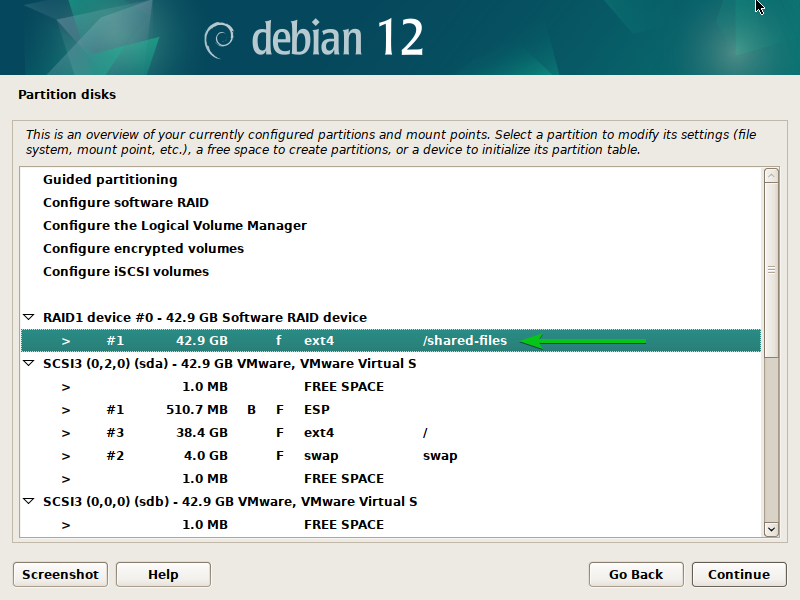
Lưu các thay đổi và tiếp tục cài đặt Debian 12
Khi bạn đã hoàn tất việc phân vùng đĩa để cài đặt Debian 12, hãy chọn “Hoàn tất phân vùng” và ghi các thay đổi vào đĩa rồi nhấn
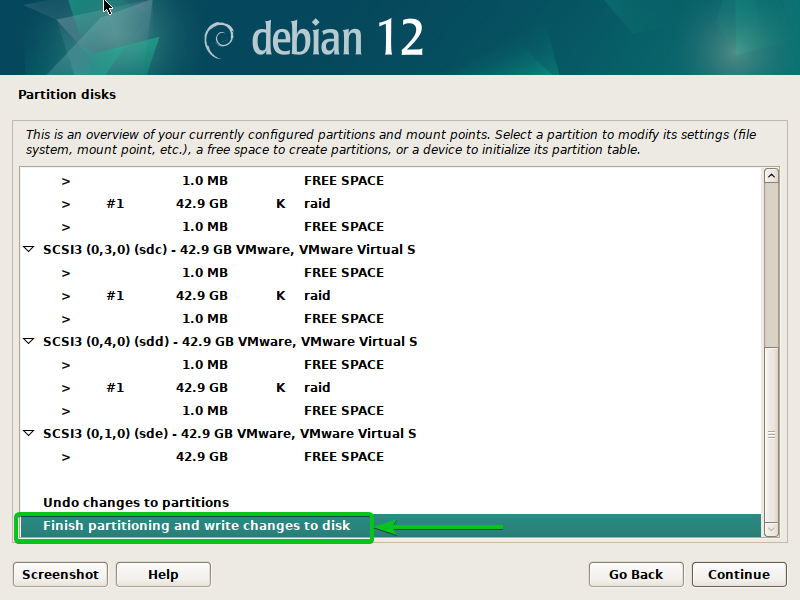
Chọn “Có” [1] và nhấp vào “Tiếp tục” [2] .
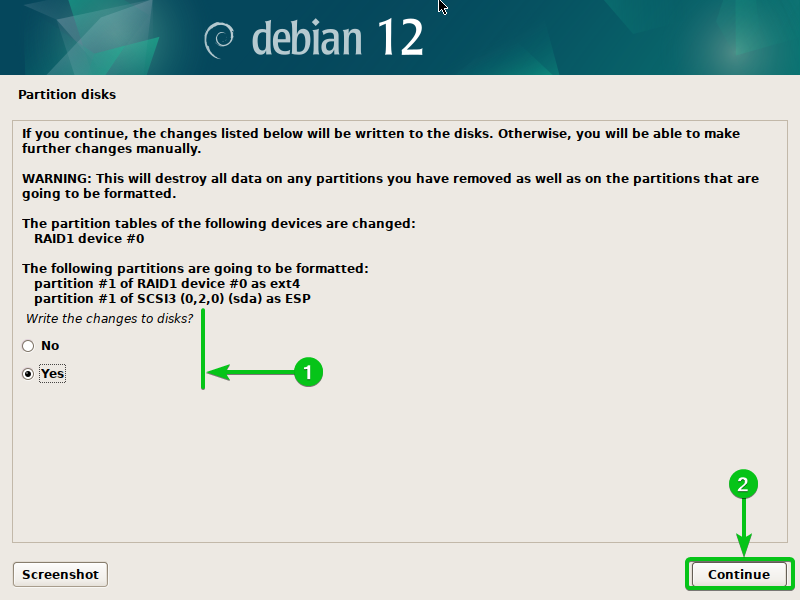
Quá trình cài đặt Debian 12 sẽ tiếp tục.
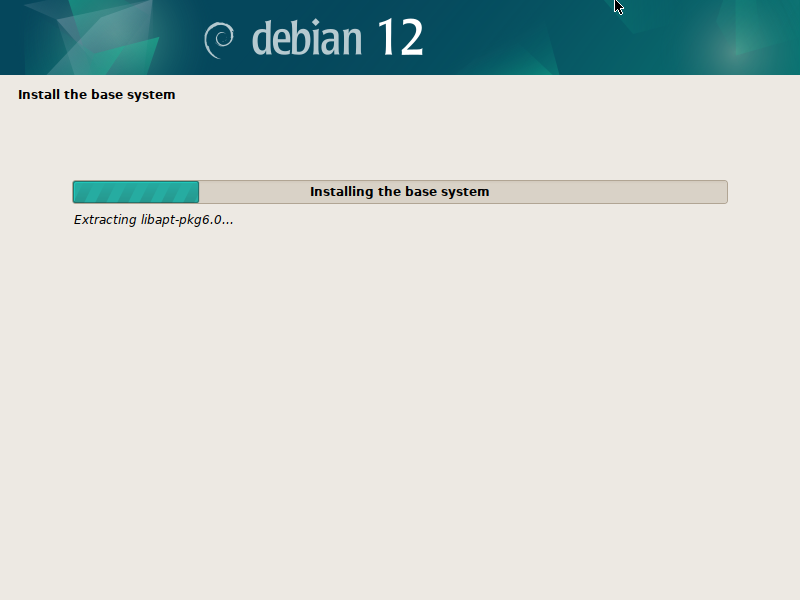
Sau khi cài đặt Debian 12 và bạn khởi động vào hệ thống Debian 12 mới cài đặt, hãy mở chương trình Terminal và chạy các lệnh sau. Bạn sẽ thấy rằng đĩa RAID ( /dev/md0 trong trường hợp này) được gắn trên đường dẫn/điểm gắn kết đã được cấu hình ( /những tệp đã chia sẻ trong trường hợp này):
$ lsblk$ sudo thưa bà --chi tiết / nhà phát triển / md0
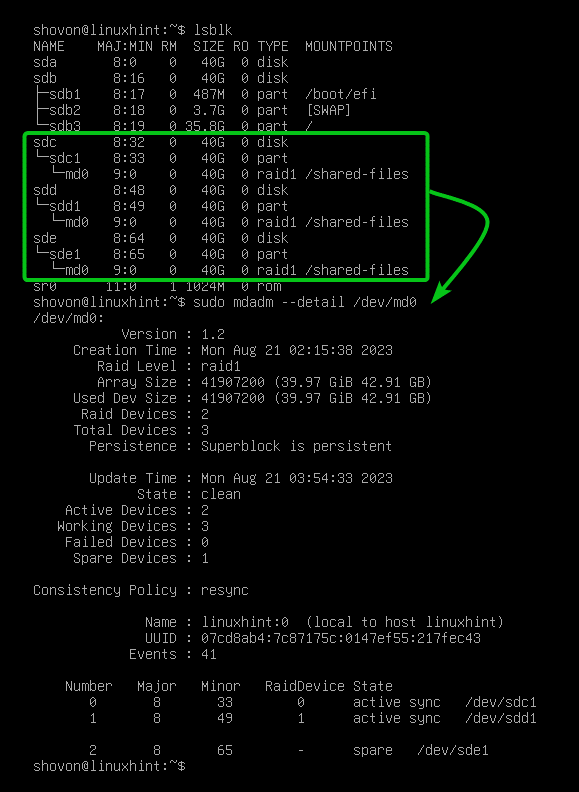
Phần kết luận
Chúng tôi đã hướng dẫn bạn cách định cấu hình mảng RAID từ trình cài đặt Debian 12. Chúng tôi cũng đã hướng dẫn bạn cách định dạng và thêm điểm gắn kết vào đĩa RAID từ trình cài đặt Debian 12 để bạn có thể sử dụng nó trong hệ thống Debian 12 mới cài đặt của mình.